Lisää kohdekansion -ikkuna / Muokkaa kohdekansiota -ikkuna
Voit lisätä tai muokata kohdekansioita kohteeksi tulostimen käyttöpaneelista skannatuille kuville ja vastaanotetuille faksitiedoille.
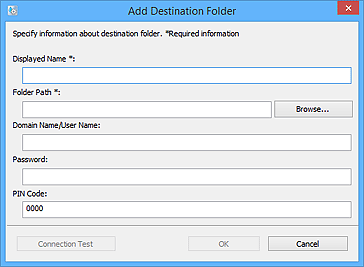
- Näytetty nimi (Displayed Name)
-
Anna näytettävä nimi.
 Tärkeää
Tärkeää- Näytetty nimi (Displayed Name) on pakollinen syöttökenttä.
- Käytä vain sellaisia merkkejä, joita voit syöttää tulostimen käyttöpaneelista.
- Kansion polku (Folder Path)
-
Määritä kohdekohde tiedoille. Valitse Selaa... (Browse...) ja valitse sitten kohdekansio.
 Tärkeää
Tärkeää- Kansion polku (Folder Path) on pakollinen syöttökenttä.
- Toimialueen nimi / Käyttäjän nimi (Domain Name/User Name)
-
Anna toimialueen nimi ja käyttäjänimi, joilla tietojen kohdetta voi käyttää.
 Huomautus
Huomautus- Jos et tiedä toimialueen nimeä tai käyttäjän nimeä, ota yhteyttä (palvelimen) järjestelmänvalvojaan.
- Salasana (Password)
-
Anna salasana, jolla tietojen kohdetta voi käyttää.
 Huomautus
Huomautus- Jos et tiedä salasanaa, ota yhteyttä (palvelimen) järjestelmänvalvojaan.
- PIN-koodi (PIN Code)
-
PIN-koodi on kohdekansion käyttöä suojaava koodi. Koodin avulla voit estää kohdekansion luvattoman käytön tai ulkopuolisen tekemän asetusten muuttamisen.
 Tärkeää
Tärkeää- Anna vähintään nelinumeroinen koodi.
- Järjestelmä asettaa oletusarvon (0000). Jos et aseta PIN-koodia, poista "0000".
- Jos asetat PIN-koodin, kirjoita se muistiin myöhempää käyttöä varten, sillä koodi on annettava esimerkiksi määritettäessä kohdekansiota vastaanotetuille faksitiedoille tai tulostimen käyttöpaneelista skannatuille tiedoille.
- Jos unohdat PIN-koodin, poista kansio Kohdekansion asetusluettelo (Destination Folder Setting List) -kohdasta ja lisää se sitten uudelleen.
- Jos muokkaat kohdekansiota, anna PIN-koodi, jonka määritit kansion lisäyksen yhteydessä.
- Yhteystesti (Connection Test)
-
Tarkista napsauttamalla, voitko yhdistää määritettyyn tietojen kohdekansioon.
 Tärkeää
Tärkeää-
Varmista seuraavat, ennen kuin suoritat Yhteystesti (Connection Test) -toiminnon.
- Tulostimeen on kytketty virta
- Tulostin on yhdistetty verkkoon
- Muu ohjelmisto tai käyttäjä ei käytä tulostinta
- Tulostimen käyttöpaneelissa ei näy virhettä
-
- OK
-
Ota lisätyt tai muutetut tiedot käyttöön napsauttamalla.
 Tärkeää
Tärkeää-
Jos Yhteystesti (Connection Test) -kohtaa ei ole napsautettu, apuohjelma tarkistaa automaattisesti, saako se yhteyden kohdekansioon.
Varmista seuraavat, ennen kuin napsautat OK -toimintoa.
- Tulostimeen on kytketty virta
- Tulostin on yhdistetty verkkoon
- Muu ohjelmisto tai käyttäjä ei käytä tulostinta
- Tulostimen käyttöpaneelissa ei näy virhettä
-

